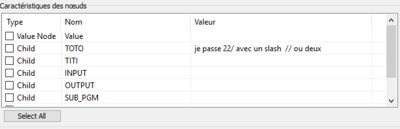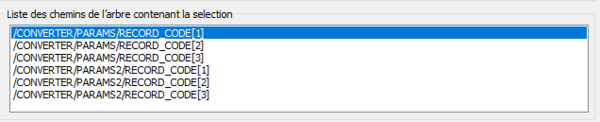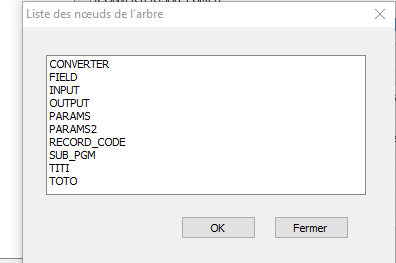OPALE - 10.0 - Utilisation - noeuds
Différence entre versions
imported>Admin |
imported>Admin |
||
| Ligne 9 : | Ligne 9 : | ||
[[File:Noeudcarq.PNG|400px|left|sans_cadre]] | [[File:Noeudcarq.PNG|400px|left|sans_cadre]] | ||
| − | |||
| − | |||
| Ligne 32 : | Ligne 30 : | ||
[[File:NoeudList.PNG|600px|left|sans_cadre]] | [[File:NoeudList.PNG|600px|left|sans_cadre]] | ||
| − | |||
| − | |||
| Ligne 44 : | Ligne 40 : | ||
Dans la partie supérieure de la fenêtre " Import XML ", vous pouvez voir les fonctions principales qui permettent de parcourir l'arbre. | Dans la partie supérieure de la fenêtre " Import XML ", vous pouvez voir les fonctions principales qui permettent de parcourir l'arbre. | ||
| − | [[File:Noeudsearch.PNG| | + | [[File:Noeudsearch.PNG|506x506px|left|sans_cadre]] |
| − | |||
Version du 15 mars 2019 à 08:38
Caractéristiques des noeuds
La zone "Caractéristiques des nœuds" dans la fenêtre Import XML présente toutes les caractéristiques du nœud en cours :
- Valeur du noeud
- Attributs du noeud
- Noeuds enfants
- Liste de noeuds enfants
Liste des noeuds
Pour afficher la liste des noeuds, il suffit de cliquer sur le bouton liste des noeuds dans la fenêtre Import XML.
Cette liste présente plusieurs intérêts. Elle affiche d'abord la liste des noeuds dont les noms sont identiques au noeud sélectionné. Par exemple, dans la capture
d'écran suivante, l'utilisateur a cliqué sur « CONVERTER » et le programme affiche donc tous les noeuds qui portent le même nom dans l'arbre.
Elle permet également de parcourir les instances de chaque noeud pour voir si elles ont les mêmes attributs que les noeuds enfants.
De plus, si deux noeuds ont le même nom et sont placés au même niveau dans l'arbre, le programme ajoute un nombre entre crochets pour les différencier.
Cela permet aussi de voir où il est souhaitable d'ajouter les identifiants de boucle dans la requête Xpath.
Rechercher des noeuds
Dans la partie supérieure de la fenêtre " Import XML ", vous pouvez voir les fonctions principales qui permettent de parcourir l'arbre.
Un moteur de recherche a été développé spécialement pour accéder rapidement aux informations recherchées. Il est possible d'effectuer une recherche sur un mot (ou
partie d'un mot) correspondant soit au nom du noeud, une valeur à l'intérieur du noeud ou un attribut de noeud.
Si plusieurs résultats correspondants sont trouvés, il est possible d'afficher les résultats un à la fois en cliquant sur le bouton Chercher plusieurs fois (ne
pas cliquer dans la liste des résultats trouvés – voir plus bas).
Pour lister les noeuds uniques contenus dans le fichier XML, il suffit de cliquer sur le bouton Liste des noeuds. Cette liste peut être utile lorsqu'on ne connaît
pas bien le contenu du fichier XML. Cela correspond en fait à une recherche par nom de noeud. Pour étendre l'arbre jusqu'au noeud souhaité, sélectionner un noeud
dans la liste et cliquer sur OK .